Когато потребител бъде изтрит от Azure Active Directory, неговите платно на Sway влизат в състояние на задържане, където ще бъдат изтрити по-късно. През този период от време Sway няма да са достъпни за обикновените потребители. ИТ администраторите имат 30 дни след окончателното изтриване на потребител от Azure Active Directory, за да присвоят повторно платно на Sway, което е притежавало на друг потребител в рамките на своя клиент.
Забележка: Освен това Azure Active Directory има период на задържане, преди потребителят да бъде окончателно изтрит.
Стъпка 1: Изтегляне и инсталиране на библиотеки
Важно: Кратките команди на PowerShell бяха актуализирани с подобрения на защитата през декември 2022 г. Уверете се, че винаги използвате най-новите библиотеки, посочени по-долу. Ако имате по-стара версия на библиотеката, която вече е инсталирана на вашия локален компютър, уверете се, че изтривате по-старите библиотеки, свързаните с тях папки, след което рестартирайте компютъра, преди да продължите със следните инструкции.
-
Уверете се, че потребителят, който изпълнява кратката команда, е глобален администратор.
-
Изтеглете PowerShell 7 x64 тук.
Важно: Когато използвате изпълним модул за инсталиране, не променяйте никоя от опциите.
-
Изтеглете най-новите библиотеки тук.
-
Извличане на библиотеките:
-
Microsoft.Identity.Client
-
Microsoft.Office.Story.PowerShell.ChangeOwnerClient
-
Microsoft.Office.Story.PowerShell.Protocol
-
Newtonsoft.Json
-
-
Запазете структурата на папките непроменена и ги инсталирайте като модули, като използвате, следвайте инструкциите тук.
Например:
Копиране и инсталиране на модули в ...\Windows\system32\WindowsPowerShell\v1.0\Modules\ -
Уверете се, че изтеглените .dll файлове не са блокирани, като ги деблокирате чрез настройките за свойствата им.
Пример:

Важно: Уверете се, че изтеглените файлове са разблокирани, като изберете Разблокиране в настройките за свойства .
Стъпка 2: Импортиране на модулите в PowerShell
-
Отворете PowerShell 7 (x64) като администратор:
Ще се отвори изскачащият прозорец на Windows PowerShell. Подканата C:\Windows\system32 означава, че сте го отворили като администратор.
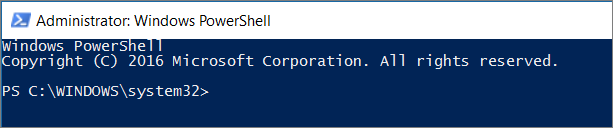
2. Импортирайте модулите, които са изтеглени преди това.
Синтаксис:
Import-Module Microsoft.Identity.Client
Import-Module Newtonsoft.Json
Import-Module Microsoft.Office.Story.PowerShell.Protocol
Import-Module Microsoft.Office.Story.PowerShell.ChangeOwnerClient
Стъпка 3 – Свържете се с услугата Sway и изпълнете скрипта за прехвърляне
Забележка: Sway могат да бъдат прехвърляни само от собственика към друг потребител в рамките на същия клиент. Само администраторът на клиента може да инициира прехвърляне.
-
Свързване към услугата Sway чрез PowerShell
-
Въведете идентификационните данни на администратора на клиента
Синтаксис:
Connect-SwayService
Пример:
Connect-SwayService
Прехвърляне на един Sway към друг акаунт
За да прехвърлите една Sway, която преди това е била собственост на изтрит акаунт, към друг акаунт в същия клиент, ще ви е необходима следната информация:
-
Sway ИД на справка – ИД, намерен след sway.office.com URL адрес за всеки даден Sway (напр. "Ex: abc123 за https://sway.office.com/abc123")
-
Нов имейл адрес – имейл адресът на акаунта, на който прехвърляте Sway
Синтаксис:
Start-ChangeSwayOwner -OriginalSwayLookupId <Sway Lookup ID> -DestinationOwner <New Email Address>
Пример:
Start-ChangeSwayOwner -OriginalSwayLookupId abc123 -DestinationOwner user@contoso.com
Забележка: Не използвайте целия URL адрес на Sway като ИД на справка. В горния пример "abc123" е ИД на справка, а NOT "https://sway.office.com/abc123"
Групово прехвърляне на всички платно на Sway от един акаунт в друг
За да прехвърлите всички платно на Sway, притежавани преди това от изтрит акаунт, към друг акаунт в рамките на същия клиент, ще ви е необходима следната информация:
-
Имейл адрес на изтрит акаунт – имейл адрес на акаунта, който е изтрит от Azure Active Directory
-
Нов имейл адрес на акаунт – имейл адресът на акаунта, на който прехвърляте Sway
Синтаксис:
Start-BulkChangeSwayOwner <Deleted Account Email Address> <New Account Email Address>
Пример:
Start-BulkChangeSwayOwner deleteduser@contoso.com activeuser@contoso.com
Стъпка 4 – Проверете дали платното на Sway е възложено отново
-
Отидете на Sway, която е възложена повторно.
-
Уведомете потребителя, към когото са прехвърлени платното на Sway, и го помолете да провери дали сега притежава платното на Sway.
Неща, които трябва да знаете
-
Имате до 30 дни от окончателното изтриване на акаунта от Azure Active Directory, за да присвоите отново всички платно на Sway, които са били собственост на този акаунт
-
След като успешно изпълните скрипта за повторно възлагане, може да отнеме до 1 час, за да се покажат повторно присвоените платно на Sway в новия акаунт.
-
Някои настройки, свързани с преназначените Sway, няма да се запазят. Това включва:
-
Sway Анализ
-
Настройки за споделяне
-
Ако Sway е споделен с определени хора, той ще се върне към настройките по подразбиране в преназначените Sway
-
За платна на Sway, които са споделени за редактиране, новият собственик ще трябва отново да сподели нова връзка към всеки съавтори, които все още се нуждаят от достъп за редактиране
-
-
Дата на последно редактиране
-
Настройки, зададени по-рано на Sway. Например: премахване на банера на Sway и автоматичното изпълнение.
-
Когато се качват видеоклипове, те се копират асинхронно и може да бъдат подложени на загуба на данни, ако прехвърлянето се извърши много близо до ограничението от 30 дни.
-
Библиотеката е предназначена да се изпълнява на PowerShell 5.1. Ако изпълнявате по-нова версия, трябва да импортирате модулите в режим на съвместимост. Следвайте инструкциите в следната тема: Windows PowerShell Съвместимост.
-










